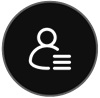Application Webex | À propos de la plateforme de réunion Webex Suite
 Un commentaire ?
Un commentaire ?Elle unifie l'expérience des réunions et des webinaires sur les applications et appareils Webex, et ouvre la voie à une collaboration continue avant et après une réunion, grâce à des expériences riches en temps réel. Pour une présentation générale, regardez Bienvenue sur la plateforme de réunion Webex Suite.
Si vous êtes un utilisateur de Webex for Government utilisant la plateforme de réunion Webex Suite, consultez À propos de la plateforme de réunion Webex Suite pour Webex for Government.
Voici comment vérifier si vos réunions et webinaires sont déjà en cours sur la plateforme de réunion Webex Suite.
| 1 |
Effectuez l'une des actions suivantes :
|
| 2 |
Si la mention s'affiche, Plateforme de réunion (ou de webinaire) : Commercial (Webex Suite), vos réunions Webex (ou webinaires) utilisent la plateforme de réunion Webex Suite. Si vous ne voyez pas de plateforme de réunion ou de webinaire, vos réunions Webex ne sont pas encore exécutées sur la plateforme de réunion Webex Suite. Ou, si votre plateforme de réunion ou de webinaire indique Webex for Government, voir À propos de la plateforme de réunion Webex Suite pour Webex for Government.
|
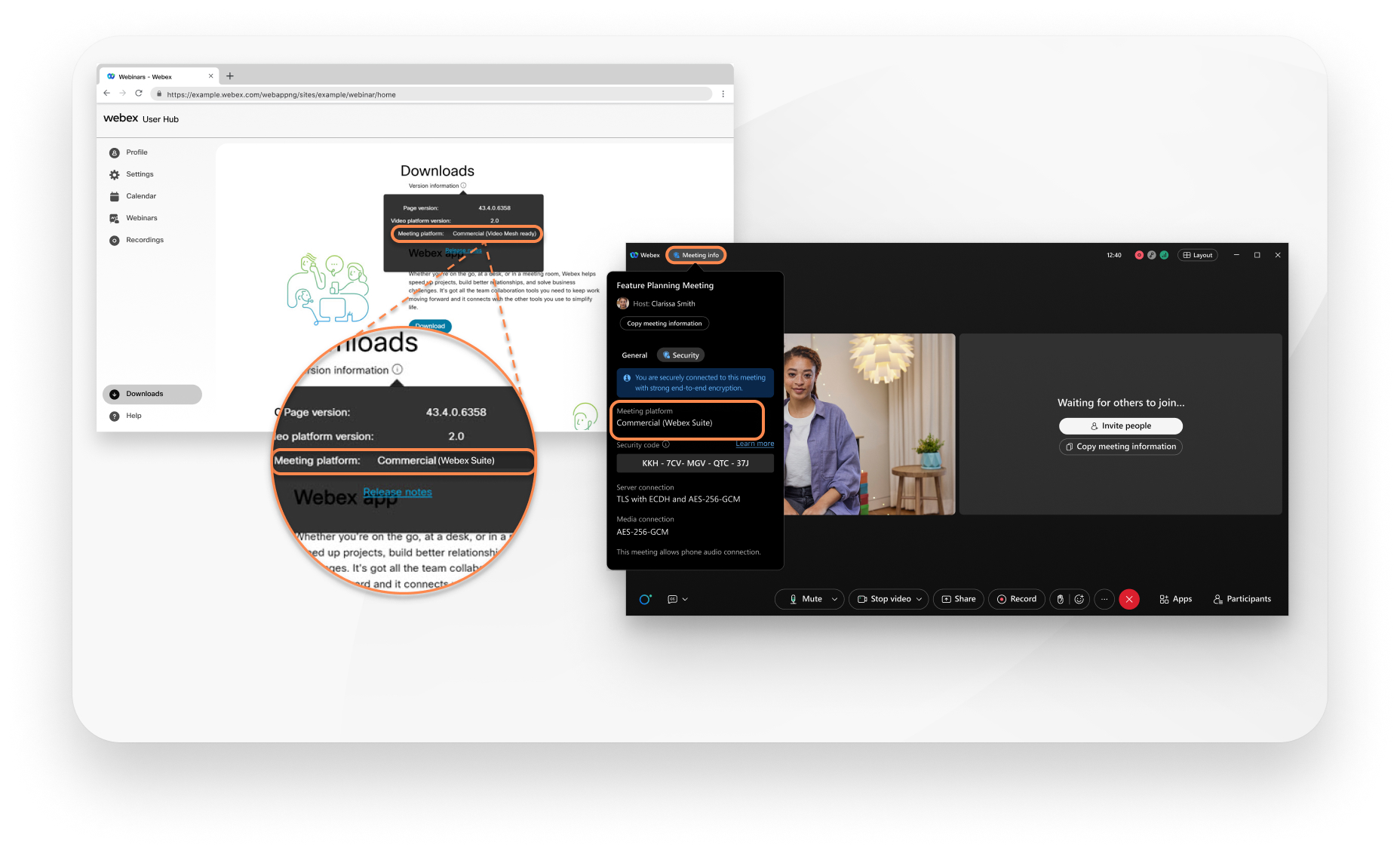
Ces changements importants s'appliquent aux réunions Webex et aux webinaires Webex sur la plateforme de réunion Webex Suite.
Pour un aperçu, voir modifications clés de l'interface utilisateur.
Les fonctionnalités qui étaient auparavant accessibles depuis la barre de menu sont désormais plus contextuelles et réparties dans toute la réunion. Dans les commandes de réunion, regardez sous Options audio  , Options vidéo
, Options vidéo  , Partager le contenu
, Partager le contenu  , et Plus d'options
, et Plus d'options  pour trouver certaines des actions clés.
pour trouver certaines des actions clés.
Les images suivantes vous montrent où trouver les fonctionnalités de la nouvelle expérience. Si vous recherchez un paramètre spécifique, consultez le tableau ci-dessous qui fait correspondre les anciens chemins de menu aux nouvelles commandes. Vous pouvez également utiliser la navigation au clavier et les raccourcis pour gagner du temps et réduire le nombre de clics de souris.
Montrez-moi les nouvelles commandes
Nous avons optimisé l’emplacement des options les plus utilisées dans la barre de menus. Vous pouvez désormais accéder aux options des menus Partager, Afficher, Audio et vidéo, Participant et Réunion directement à partir des commandes de la réunion.
Par exemple, accédez aux Paramètres audio à partir du menu déroulant Options audio dans  . Accédez aux Paramètres vidéo à partir du menu déroulant Options vidéo dans
. Accédez aux Paramètres vidéo à partir du menu déroulant Options vidéo dans  .
.

Allez sur Plus d’options  dans les commandes de la réunion pour accéder aux options de la réunion et activer les sessions scindées.
dans les commandes de la réunion pour accéder aux options de la réunion et activer les sessions scindées.
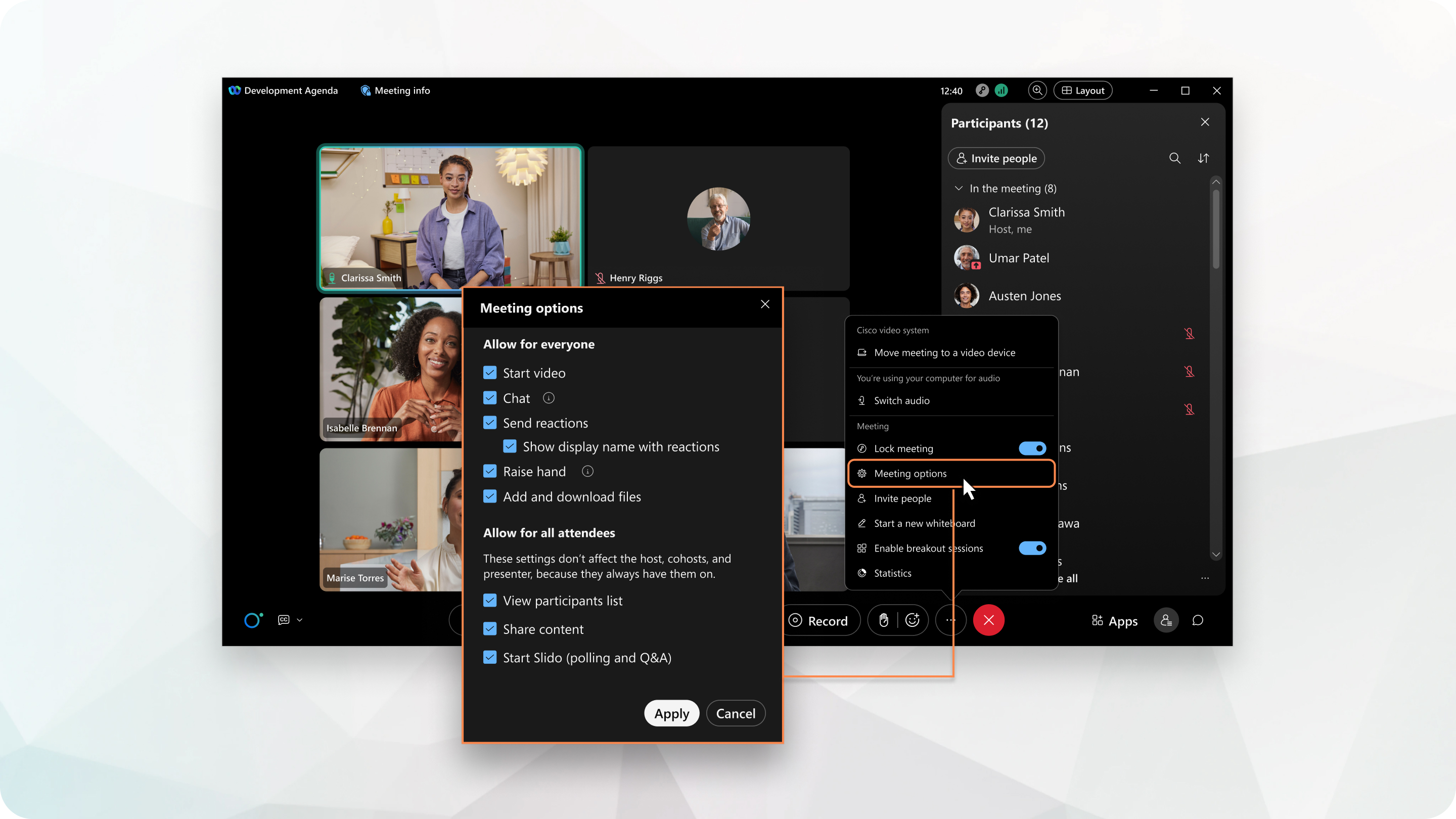
Référence de la barre de menu
| Ancien chemin de la barre de menu | Où le trouver maintenant | Remarques |
|---|---|---|
|
|
Dans les commandes de la réunion, cliquez sur Couper le son |
|
|
|
Dans les commandes de la réunion, cliquez sur Activer le son |
|
|
|
Cliquez sur |
|
|
|
Cliquez sur |
|
|
|
Cliquez sur et cocher Couper le son à l'entrée |
|
|
|
Cliquez sur et cocher Autoriser les participants à réactiver leur micro |
|
|
|
Ouvrez les paramètres depuis votre photo de profil et cliquez sur . Sous Actions de réunion sons, choisissez l'action et le son que vous souhaitez entendre. |
|
|
|
Dans les commandes de la réunion, cliquez sur |
|
Dans les commandes de la réunion, cliquez sur et sélectionnez Partager le contenu |
| |
Dans les commandes de la réunion, cliquez sur et choisissez vos privilèges | Pour tous, dans le menu des options de réunion. Les privilèges individuels ne sont pas pris en charge. | |
|
|
Cliquez sur Ouvrir le panneau des participants |
|
|
Cliquez sur Ouvrir le panneau des participants | ||
|
|
Cliquez sur Ouvrir le panneau des participants |
|
|
|
En haut de la fenêtre de réunion, cliquez sur |
|
|
|
En haut de la fenêtre de réunion, cliquez sur |
|
Dans les commandes de la réunion, cliquez sur | ||
Le message de bienvenue n'est pas disponible pour le moment. | ||
Options … | Dans les commandes de la réunion, cliquez sur | |
|
Ouvrez les paramètres depuis votre photo de profil et cliquez sur Réunions | ||
|
|
Dans les commandes de la réunion, cliquez sur |
|
|
|
Dans les commandes de la réunion, cliquez sur Partager le contenu |
|
|
|
Dans les commandes de la réunion, cliquez sur Partager le contenu |
|
|
|
Dans les commandes de la réunion, cliquez sur Partager du contenu |
|
|
|
Le partage d'ordinateur à distance n'est pas disponible. |
|
|
Dans les commandes de la réunion, cliquez sur Partager le contenu | Assurez-vous de définir votre paramètre Partage de contenu sur Partager toutes les fenêtres d'une application. Sinon, vous ne pourrez pas partager la fenêtre de réunion de votre application Webex ni toutes les fenêtres flottantes associées. | |
|
|
Le défilement automatique des pages n'est pas disponible. | |
Dans le menu de navigation de l' application, cliquez | ||
|
Dans le menu de navigation de l' application, cliquez | ||
|
Ouvrez les paramètres depuis votre photo de profil et cliquez sur Accessibilité | ||
|
Dans les commandes de la réunion, cliquez sur | ||
|
Dans l'en-tête de l'application, cliquez sur votre photode profil, puis | ||
|
Dans l'en-tête de l'application, cliquez sur votre photode profil, puis | ||
|
Dans les commandes de la réunion, cliquez sur | ||
Dans les commandes de la réunion, cliquez sur | ||
Dans les commandes de la réunion, cliquez sur Afficher la conversation | ||
… |
Dans les commandes de la réunion, cliquez sur | |
Cliquez sur | ||
Enregistrer la réunion ou télécharger une transcription sans enregistrer la réunion | ||
Dans les commandes de la réunion, cliquez sur Quitter la réunion ou mettre fin à la réunion pour tous |
Participants non vérifiés
Désormais, dans le hall et dans le panneau Participants, vous voyez Non vérifié à côté du nom des participants qui ne sont pas connectés à Webex. Cette amélioration vous permet d'identifier facilement les participants dont l'identité n'a pas pu être vérifiée par l'application.
Si votre organisation le préfère, votre administrateur Webex peut désactiver les étiquettes non vérifiées afin qu'elles ne s'affichent pas sous les noms des participants à la réunion dans le panneau des participants et les vidéos.

Pour plus d'informations, consultez Sachez qui vous autorisez à participer à votre réunion Webex.
Indicateurs audio et vidéo
Lorsque les participants activent leur caméra, ils sont facilement visibles dans les vidéos des participants. Par conséquent, les indicateurs vidéo dans la liste des participants ne sont pas aussi utiles et nous les avons supprimés de la plateforme de réunion Webex Suite.
Lorsqu'une personne active son micro, vous ne verrez pas de crochets  à côté de son nom sur la plateforme de réunion Webex Suite. Cependant, lorsqu'une personne est mise en sourdine, vous voyez
à côté de son nom sur la plateforme de réunion Webex Suite. Cependant, lorsqu'une personne est mise en sourdine, vous voyez  à côté de son nom. Et si un participant n'est pas connecté au micro lors de la réunion, vous verrez
à côté de son nom. Et si un participant n'est pas connecté au micro lors de la réunion, vous verrez à côté de son nom dans la liste des participants de la plateforme de réunion Webex Suite.
Dans la plateforme de réunion Webex Suite, la liste des participants n'inclut pas d'indicateurs, tels que  , pour montrer la manière dont les participants sont connectés à l'audio.
, pour montrer la manière dont les participants sont connectés à l'audio.
Cartes de visite lors des réunions
Lors d'une réunion, vous pouvez survoler la photo de profil d'une personne dans la liste des participants pour voir sa fiche de contact.
Dans la réunion et Pas dans la réunion sections
Pour les réunions programmées, la liste des participants comporte des sections appelées Dans la réunion et Pas dans la réunion. Ces sections vous permettent de voir facilement quels participants ont déjà rejoint la réunion et quelles personnes ont été invitées mais n'ont pas encore participé.
La section « Absent de la réunion » n'affiche pas les éléments suivants :
- Les personnes invitées à la réunion qui ne possèdent pas de compte Webex.
- Les personnes qui ont été invitées lors de la réunion mais qui n'y ont pas encore participé.
Participants qui se connectent à partir de plusieurs appareils
La liste des participants n'affiche qu'une seule fois l'utilisateur connecté, même s'il se connecte depuis plusieurs appareils. Cela permet une gestion plus facile de l'utilisateur en regroupant ses multiples instances de connexion en un seul participant.
Options de la liste des participants
Nous avons rendu les options de la liste des participants plus faciles à trouver. Si vous recherchez une option spécifique, consultez le tableau suivant, qui fait correspondre les anciennes options du menu contextuel (clic droit) aux nouvelles commandes.
|
Ancienne option dans la liste des participants |
Où se trouve-t-il maintenant ? |
Pour plus d'informations |
|---|---|---|
|
|
Dans le panneau Participants, cliquez avec le bouton droit sur le nom du participant (ou survolez son nom et cliquez sur Plus d'options | |
|
|
Dans le panneau Participants, cliquez avec le bouton droit sur le nom du participant (ou survolez son nom et cliquez sur Plus d'options | |
|
|
Dans le panneau Participants, cliquez avec le bouton droit sur le nom du participant (ou survolez son nom et cliquez sur Plus d'options | |
|
|
Non disponible | |
|
|
Non disponible | |
|
Donner le contrôle du clavier et de la souris |
Non disponible | |
|
Permettre d'annoter |
Lorsque vous partagez du contenu pendant une réunion, en haut de l'écran, sélectionnez . | |
|
Attribuer des privilèges |
Dans les commandes de la réunion, cliquez sur . |
Voir Définir les options de réunion en tant qu'hôte ou co-hôte |
|
Désactiver le son |
Dans le panneau Participants, survolez le nom du participant et cliquez sur Muet |
Voir Activer ou désactiver le micro des autres participants à une réunion |
|
Rétablir le son |
Dans le panneau Participants, cliquez sur Réactiver le son |
Voir Activer ou désactiver le micro des autres participants à une réunion |
|
Couper tous les micros |
Dans le panneau Participants, cliquez sur Couper le son de tous. |
Voir Activer ou désactiver le micro des autres participants à une réunion |
|
Rétablir tous les micros |
Dans le panneau Participants, cliquez sur Réactiver le son de tous. |
Voir Activer ou désactiver le micro des autres participants à une réunion |
|
Baisser la main |
Dans le panneau Participants, cliquez sur Main inférieure | |
|
Baisser toutes les mains |
Dans le panneau Participants, cliquez avec le bouton droit sur le nom d'un participant (ou survolez le nom d'un participant et sélectionnez Plus d'options | |
|
Arrêter la vidéo |
Dans le panneau Participants, cliquez avec le bouton droit sur le nom du participant (ou survolez son nom et cliquez sur Plus d'options | |
|
Chatter |
Dans le panneau Participants, cliquez avec le bouton droit sur le nom du participant (ou survolez son nom et cliquez sur Plus d'options | |
|
Modifier le nom d’écran |
Dans le panneau Participants, cliquez avec le bouton droit sur le nom du participant (ou survolez son nom et cliquez sur Plus d'options |
Voir Modifier les noms d'affichage dans les réunions et les webinaires |
|
Déplacer vers le lobby |
Dans le panneau Participants, cliquez avec le bouton droit sur le nom du participant (ou survolez son nom et cliquez sur Plus d'options |
Voir Déplacer les participants dans le hall pendant une réunion |
|
Déplacer vers la scène |
Faites glisser la miniature de la vidéo du participant sur la scène ou, dans la miniature de la vidéo du participant, cliquez sur . | |
|
Exclure |
Dans le panneau Participants, cliquez avec le bouton droit sur le nom du participant (ou survolez son nom et cliquez sur Plus d'options | |
|
Afficher mon profil People Insights |
N'importe où dans l'application, survolez la photo de profil d'une personne et cliquez sur Afficher le profil des informations de la personne |
Ma fenêtre de réunion
Nous n'avons pas d'option spécifique Partager ma fenêtre de réunion.
Il existe désormais deux façons de procéder, et les deux sont disponibles via l'option Partager du contenu dans les commandes de la réunion :
- Sélectionnez Webex et fenêtre de réunion.
Assurez-vous de définir votre paramètre Partage de contenu sur Partager toutes les fenêtres d'une application. Sinon, vous ne pourrez pas partager la fenêtre de réunion de votre application Webex ni toutes les fenêtres flottantes associées.
- Partage d'écran (et basculement vers la fenêtre de réunion pendant le partage)
Lorsque vous partagez votre écran, nous excluons délibérément les fenêtres de l'application Webex pour des raisons de confidentialité. Si vous souhaitez leur montrer, lisez inclure l'application Webex lors du partage de votre écran.
Partager du contenu multimédia
Dans les commandes de réunion, cliquez sur Partager le contenu  , partagez votre écran ou votre application et sélectionnez Optimiser pour le mouvement et la vidéo.
, partagez votre écran ou votre application et sélectionnez Optimiser pour le mouvement et la vidéo.
Partager un fichier lors d'une réunion
Téléversez ou ouvrez un fichier à partager. Les animateurs peuvent contrôler le contenu à tour de rôle. Tous les participants à la réunion peuvent accéder à d’autres pages du contenu pour se mettre à niveau ou les lire pour eux-mêmes.
Veuillez consulter la liste des types de fichiers pris en charge.
Le partage de fichiers n'est pas pris en charge lors des réunions chiffrées de bout en bout.

En savoir plus sur le partage de contenu
Lorsque vous partagez votre écran, vous pouvez donner le contrôle du bureau à distance à d'autres participants, ou ils peuvent demander le contrôle, ce qui offre beaucoup plus de flexibilité aux utilisateurs.
Pour économiser de l’espace à l’écran lorsque le contenu partagé est maximisé, nous affichons toutes les vidéos des participants dans un panneau flottant étroit.
Dans le panneau flottant, l'option Afficher l'orateur actif et la vue vidéo miniature n'est pas disponible sur la plateforme de réunion Webex Suite. Utilisez l'option Vue en grille pour mettre en évidence l'orateur actif et le reste des participants.

Vous pouvez désormais partager uniquement une zone spécifique de votre écran. Les participants ne voient que la partie de l’écran que vous sélectionnez, et non la totalité de votre écran.

Nous avons simplifié les actions disponibles pendant le partage, en conservant les actions liées au partage dans la barre de contrôle en haut de l’écran. D'autres actions clés couramment utilisées, telles que la mise en sourdine ou la réactivation du son, apparaissent dans la fenêtre flottante.
Si vous préférez, masquez la fenêtre flottante. Cliquez sur Plus d'options de partage et décochez Afficher la vidéo et les commandes dans une fenêtre flottante.

La plupart des gens rejoignent une réunion en laissant leur micro activé. Ainsi, sur la nouvelle plateforme de réunion, lorsqu'une personne active son micro, vous ne verrez plus de crochets  à côté de son nom. Cependant, lorsqu'une personne est mise en sourdine, vous verrez
à côté de son nom. Cependant, lorsqu'une personne est mise en sourdine, vous verrez  à côté de son nom. Cela permet de parcourir beaucoup plus facilement la liste des participants pour repérer les personnes qui ont coupé leur micro.
à côté de son nom. Cela permet de parcourir beaucoup plus facilement la liste des participants pour repérer les personnes qui ont coupé leur micro.
Les panneaux fonctionnent différemment sur la nouvelle plateforme.
Au lieu d'ouvrir plusieurs panneaux et d'utiliser un espace précieux à l'écran, vous n'ouvrez désormais qu'un seul panneau à la fois, les autres se repliant sur eux-mêmes. Si vous préférez les voir ensemble, vous faites apparaître plusieurs panneaux.
Le panneau des participants vous montre non seulement les participants qui sont présents dans la réunion mais aussi les personnes qui sont invitées mais qui ne sont pas encore dans la réunion. Le panneau des participants est également plus centré sur l’utilisateur, de sorte qu’un utilisateur n’est répertorié qu’une seule fois, même s’il rejoint la réunion à partir de plusieurs périphériques.
Les options de réunion sont simplifiées et les éléments du menu associés sont supprimés du menu contextuel du panneau des participants.
Panneau Visionneuse multimédia
Le panneau Visionneuse multimédia n'est pas disponible sur la plateforme de réunion Webex Suite. Partagez plutôt du contenu multimédia en partageant votre écran ou une application et en sélectionnant Optimiser pour le mouvement et la vidéo et Partager l'audio de l'ordinateur.
Si vous avez utilisé le panneau Visionneuse multimédia pour le sous-titrage ou l'interprétation en direct, afficher les sous-titres ou utiliser l'interprétation simultanée, ce qui permet aux participants d'entendre la présentation dans leur langue préférée.
Si vous avez utilisé le panneau Visionneuse multimédia pour votre ordre du jour de réunion, ajoutez votre ordre du jour à la conversation en réunion.
Panneau Notes
Le panneau Notes n'est pas disponible sur la plateforme de réunion Webex Suite. Demandez plutôt une copie écrite de l'enregistrement audio de la réunion : soit obtenir une transcription de la réunion en enregistrant votre réunion soit télécharger une transcription de la réunion sans enregistrer la réunion.
Tirez le meilleur parti de vos réunions grâce au chat et aux fichiers intégrés.
Organisez une réunion productive en partageant l’ordre du jour, les notes et un résumé de la réunion dans le chat. Même si vous rejoignez la réunion en retard, vous pouvez facilement vous rattraper en consultant le Chat de la réunion depuis son commencement. Engagez-vous et exprimez-vous en utilisant la syntaxe du langage de balisage léger, des réactions ou des GIFs.
Votre organisation peut choisir si la conversation est automatiquement enregistrée ou effacée après laréunion . Si la conversation est enregistrée, revenez-y et partagez-la après la fin de la réunion. Actuellement, le chat intégré aux réunions ne peut pas être téléchargé. Pour enregistrer une copie de la conversation de la réunion en dehors de l'application, sélectionnez toute la conversation pendant la réunion, puis copiez-la et collez-la dans un document.
Ajouter des fichiers à la réunion afin que tous les participants puissent facilement voir tous les fichiers de la réunion à un seul endroit. Tout le monde peut télécharger les fichiers que vous partagez. Même si une personne rejoint la réunion en cours de route, elle peut accéder aux fichiers. Les hôtes et les co-hôtes peuvent désactiver la possibilité d'ajouter des fichiers pour tout le monde, à n'importe quel stade de la réunion.

Pour plus d'informations, voir Discuter dans une réunion ou une session en petits groupes et Spécifier avec qui les participants peuvent discuter dans une réunion.
Accédez aux messages après la fin de la réunion.
Une fois la réunion terminée, la conversation est fermée mais nous conservons les messages contenant le contenu de la réunion. Revisitez la conversation ou partagez-la avec d’autres personnes. Vous pouvez consulter les notes de réunion, les questions et les points d'action pour le suivi.
Si vous le préférez, votre organisation peut choisir de ne pas enregistrer les messages contenant le contenu de la réunion.

Pour plus d'informations, voir Accéder aux messages après la réunion.
Envoyer un message à la réunion
Si vous êtes invité à une réunion mais que vous n'y participez pas, vous pouvez quand même discuter avec tous les participants. Par exemple, si vous êtes en retard à une réunion, prévenez les participants déjà présents que vous arriverez bientôt.
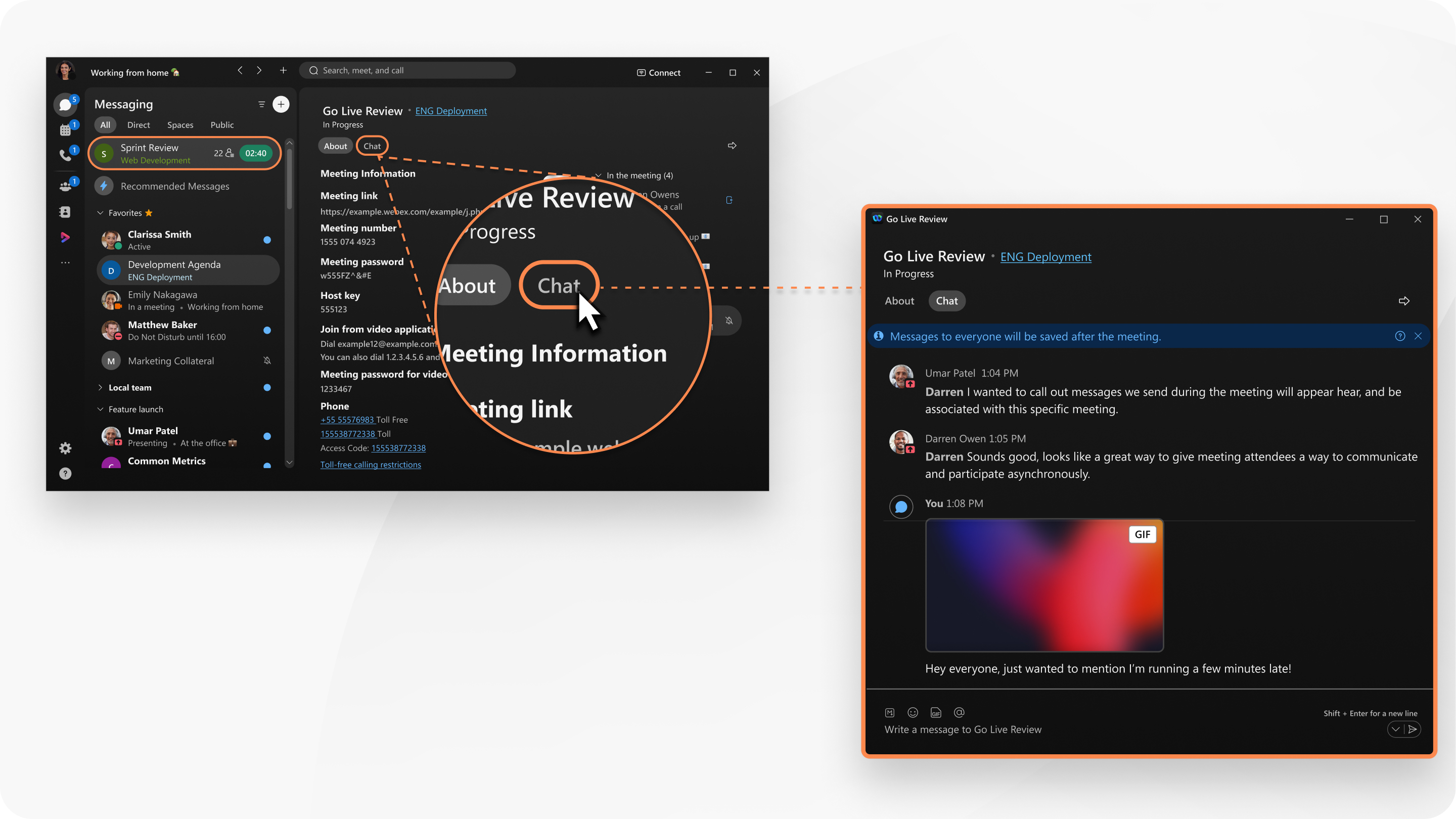
Pour plus d'informations, voir Envoyer un message aux participants à la réunion sans rejoindre la réunion.
Nous vous proposons désormais des sondages et des questions. & De A à Slido.
Pour ouvrir Slido, dans les commandes de réunion, cliquez sur .
Pour plus d'informations, voir Sondages dans Slido et Q & Un dans Slido.
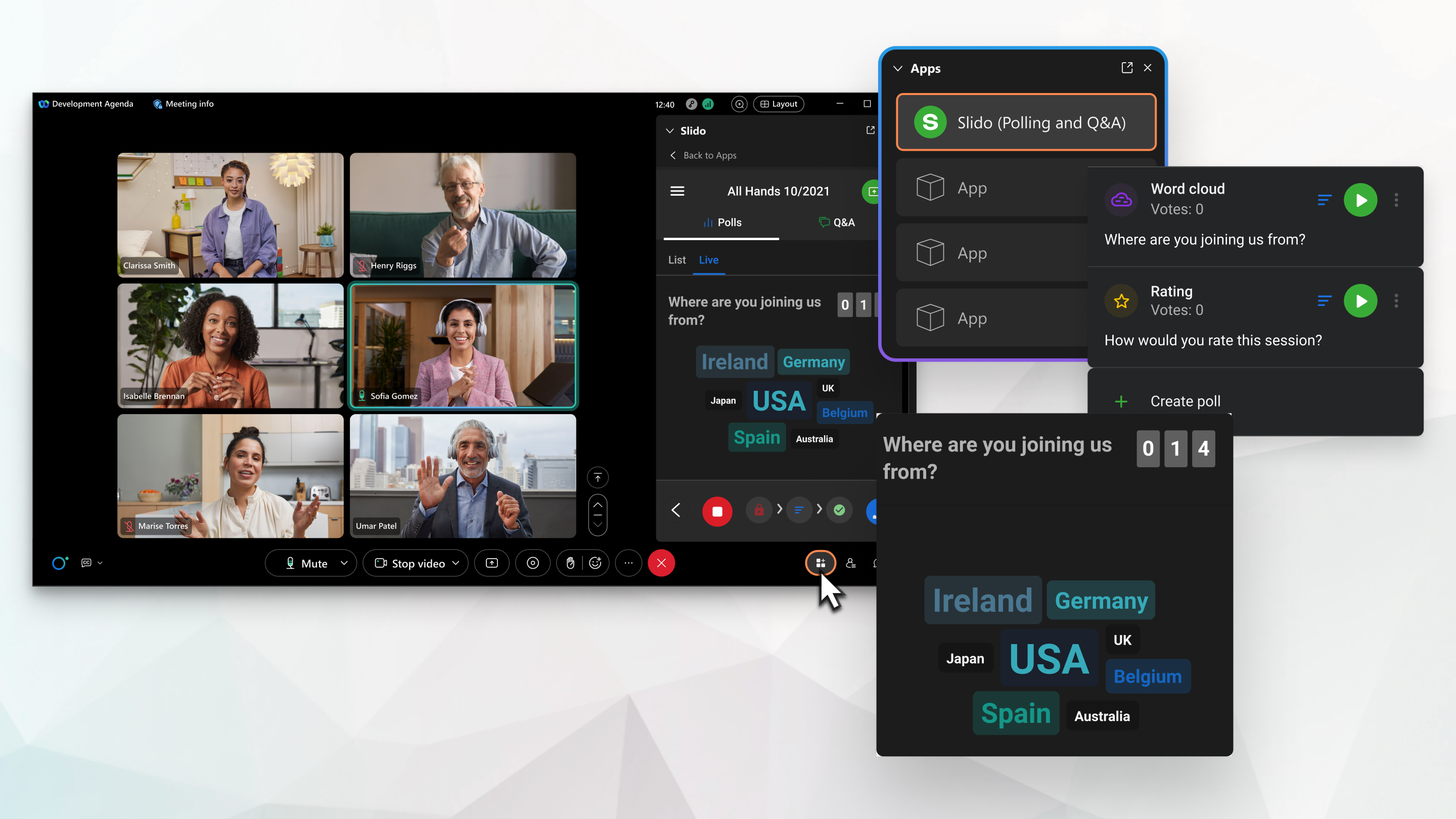
La liste des participants n'affiche qu'une seule fois l'utilisateur connecté, même s'il se connecte depuis plusieurs appareils. Cela permet une gestion plus facile de l'utilisateur en regroupant ses multiples instances de connexion en un seul participant.
Déplacer une réunion d'un ordinateur ou d'un appareil mobile à un autre
Déplacez en toute transparence une réunion d’un ordinateur de bureau ou d’un périphérique mobile vers un autre sans interrompre ou déconnecter la réunion. Par exemple, si vous vous rendez au travail et participez à une réunion sur votre périphérique mobile, déplacez la réunion sur votre ordinateur portable lorsque vous arrivez au bureau.

Pour plus d'informations, voir Déplacer une réunion vers un autre ordinateur ou appareil mobile.
Si vous utilisez Webex for Government, voici un aperçu de la procédure pour rejoindre une réunion hébergée sur la plateforme de réunion Webex Suite.
Applications Webex 43.10, 43.11 et 43.12
Suivez ces étapes la première fois que vous participez à une réunion.
- Cliquez sur le lien Rejoindre dans l'invitation par e-mail ou dans l'application Webex.
- Dans votre navigateur, dans la fenêtre contextuelle Ouvrir Webex qui apparaît, cochez Toujours autoriser site_name.webex.com à ouvrir des liens de ce type dans l'application associée et cliquez sur Ouvrir Webex.
- Dans l'application Webex, dans la fenêtre contextuelle qui apparaît, cochez Ne plus afficher ce message.
- Cliquez sur Rejoindre dans le navigateur.
- Dans l'application Webex qui s'ouvre dans votre navigateur, entrez votre nom d'affichage et votre adresse e-mail, puis cliquez sur Suivant.
Cochez la case Se souvenir de moi pour enregistrer les informations pour les réunions suivantes.
- Choisissez vos paramètres audio et vidéo avant de rejoindre la réunion, puis cliquez sur Rejoindre lorsque vous êtes prêt à rejoindre la réunion.
La prochaine fois que vous participerez à une réunion, il vous suffira de suivre les étapes 1 et 6.
Application Webex 44.1
Suivez ces étapes la première fois que vous participez à une réunion.
- Cliquez sur le lien Rejoindre dans l'invitation par e-mail ou dans l'application Webex.
- Dans votre navigateur, dans la fenêtre contextuelle Ouvrir Webex qui apparaît, cochez Toujours autoriser site_name.webex.com à ouvrir des liens de ce type dans l'application associée et cliquez sur Ouvrir Webex.
- Dans l'application Webex qui s'ouvre dans votre navigateur, choisissez vos paramètres audio et vidéo avant de rejoindre la réunion, puis cliquez sur Rejoindre lorsque vous êtes prêt à rejoindre la réunion.
Vous n'avez pas besoin de saisir votre nom d'affichage ni votre adresse électronique.
La prochaine fois que vous participerez à une réunion, il vous suffira de suivre les étapes 1 et 3.
Module d'extension Webex VDI
Si des utilisateurs VDI rejoignent vos réunions sur la plateforme de réunion Webex Suite, assurez-vous qu’ils disposent du plug-in Webex VDI.
Options de réunion et privilèges des participants
Lorsque vous planifiez une réunion sur la plateforme de réunion Webex Suite dans l'application Webex, vous pouvez uniquement définir les options de réunion suivantes :
- Empêcher tous les participants d'activer leur vidéo
- Désactiver le chat pour tous les participants
- Empêcher tous les participants, à l'exception du présentateur, d'ajouter et de télécharger des fichiers.
Toutefois, lorsque vous planifiez une réunion depuis le Hub utilisateur ou votre siteWebex , vous pouvez définir les options de réunion énumérées ci-dessus et les privilèges suivants pour les participants :
- Désactiver le partage de contenu
- Désactiver la liste des participants
Nous ne prenons pas en charge les privilèges individuels des participants sur la plateforme de réunion Webex Suite.
Au cours d'une réunion, vous pouvez également définir les options de réunion et les privilèges des participants énumérés ci-dessus, ainsi que d'autres options et privilèges, tels que la désactivation des réactions. Pour plus d'informations, consultez Webex App | Définir les options de réunion et les privilèges des participants en tant qu'hôte ou co-hôte.
Solution de fichiers temporaires (TFS)
Vous ne pouvez pas rejoindre une réunion sur la plateforme de réunion Webex Suite en utilisant le client de réunion TFS. Participez plutôt aux réunions via le client web.
Annoncez le nom à l'entrée et à la sortie. Sonnerie d'entrée et de sortie
L'option Annoncer le nom n'est pas disponible sur la plateforme de réunion Webex Suite. Au lieu de cela, jouer un son de notification lorsqu'un participant rejoint ou quitte une réunion et modifier le nom d'affichage des participants qui rejoignent uniquement par téléphone afin qu'ils n'apparaissent pas comme un utilisateur participant par appel.
Les hôtes peuvent également programmer une réunion avec ANI/CLI L'authentification permet d'associer les numéros de téléphone des participants à leur identité lors de la réunion. Les participants doivent indiquer un numéro de téléphone pour l'authentification par appel. Pour plus d'informations, voir Utilisation ANI/CLI authentification pour la connexion audio dans les réunions et événements Webex.
Appeler à partir d’une autre application
L'option d'appel vers Appeler depuis une autre application n'est pas disponible sur la plateforme de réunion Webex Suite. Copiez et collez manuellement le numéro de téléphone dans l'application tierce.
Authentification téléphonique Access Anywhere
Sur la plateforme de réunion Webex Suite, l'authentification téléphonique n'est pas prise en charge pour Access Anywhere. Utilisez plutôt l'authentification par mot de passe.
Montrez simultanément votre caméra avant et arrière lors d'une réunion.
Sur un iPhone, il est impossible d'afficher simultanément la caméra avant et la caméra arrière lors d'une réunion sur la plateforme de réunion Webex Suite. Au lieu de cela, rejoignez la réunion depuis deux appareils mobiles et partagez en utilisant l'une ou l'autre caméra. Assurez-vous que votre préférence de déplacement de réunion est définie sur « Toujours rejoindre ànouveau » .
Invitez des personnes et informez l'hôte
Une fois que vous avez démarré une réunion instantanée, il est facile d’inviter des personnes à rejoindre la réunion, directement à partir de la fenêtre de réunion.

Nous avons supprimé le bouton Notifier l'hôte car nous notifions automatiquement l'hôte si vous attendez dans le hall. Vous n'avez pas besoin d'avertir l'hôte, et l'hôte n'a pas besoin de consulter ses courriels.
Points saillants du manuel de l'Assistant Webex
Nous ne prenons pas en charge la création manuelle de surlignages sur la plateforme de réunion Webex Suite. Au lieu de cela, créez des surlignages à l'aide de commandes vocales.
Lorsque vous êtes en mode multitâche pendant une réunion
Lorsque la fenêtre est réduite ou masquée par d’autres applications, une mini-fenêtre flottante s’affiche au-dessus des autres applications que vous avez ouvertes. Cela vous permet de garder un œil sur ce qui se passe au cours de la réunion. Pour revenir facilement à la réunion, cliquez n’importe où dans la mini-fenêtre flottante.

Mise en page et zoom
Nous avons apporté plusieurs modifications afin d’améliorer votre expérience et le déroulement du processus au cours d’une réunion. Les boutons Mise en page et Zoom sont judicieusement placés pour vous permettre de changer de mise en page ou d’afficher plus de participants.
Dans la présentation en grille, utilisez les commandes de navigation pour passer rapidement d’une page à l’autre ou pour revenir à la première page des participants.

Synchronisation de la scène
Nous avons simplifié la synchronisation de la scène. Une fois que l’organisateur a synchronisé la scène, les invités ne peuvent plus la personnaliser ni en ajuster les proportions. Les participants verront désormais toujours la vue que l'hôte souhaitait leur faire voir.

Service de téléconférence
Le type de connexion audio, Autre service de téléconférence, n'est pas pris en charge.
Une fois la réunion programmée, envoyez le numéro de téléconférence et les instructions aux invités par courriel ou par SMS. L'enregistrement de la réunion ne contiendra pas de son.
Réunions audio uniquement
Les conférences personnelles et les réunions audio uniquement ne sont pas prises en charge.
Pour démarrer une réunion audio uniquement, démarrer une réunion programmée par téléphone.
Rejoindre la réunion avant l’organisateur
L'option permettant d'empêcher les participants de se connecter à l'audio avant l'heure de début de la réunion ne fonctionne plus. Toutes les réunions sont équipées d'un système audio, y compris celles qui permettent aux participants de se connecter avant le début de la réunion.
Authentification Access Anywhere
L'authentification téléphonique Access Anywhere n'est pas prise en charge.
Utilisez l'authentification par mot de passe pour Accès Anywhere.
Durée maximale d'une réunion
Les réunions sont limitées à 24 heures.
Rappel vidéo vers les appareils vidéo
Rejoindre une réunion en utilisant le rappel vers une adresse vidéo SIP (par exemple, <room_video_address>@example.com) n'est pas disponible.
En alternative, l'application Webex peut détecter et rejoindre des réunions utilisant des périphériques vidéo Cisco basés sur RoomOS situés à proximité après avoir été appariée avec ces derniers. Pour plus d'informations, consultez Webex App | Se connecter à un appareil depuis l'application de bureau et l'application mobile.
Des commandes plus complètes sont disponibles dans un panneau dédié de l'application Webex. Utilisez le panneau de commandes de l'appareil pour activer ou désactiver le son, arrêter ou démarrer la vidéo, régler le volume et choisir d'afficher ou non la vidéo du participant sur l'application et sur l'appareil. Pour plus d'informations, voir Application Webex | Panneau de contrôle de l'appareil.
Si vous n'avez pas accès à un périphérique vidéo Cisco, pour rejoindre la réunion, saisissez l'adresse vidéo de la réunion (par exemple, 987654321@company.webex.com) sur l'interface utilisateur propre à l'appareil et appelez à la réunion.
Aide instantanée
La fonction d'aide instantanée en réunion n'est plus disponible. Contactez l'assistance Webex pour tout problème ou question rencontré(e) lors d'une réunion.
Apple CarPlay
Sur la plateforme de réunion Webex Suite, il n'est pas possible d'écouter les enregistrements des réunions depuis le tableau de bord CarPlay. Écoutez plutôt les enregistrements dans la version de bureau ou mobile de l'application Webex.
Participez aux webinaires sur mobile
Les utilisateurs mobiles ont besoin de l'application Webex Meetings pour iOS ou de l'application Webex Meetings pour Android pour rejoindre des webinaires et des réunions qui ne sont pas hébergées sur la plateforme de réunion Webex Suite. Ces sessions ne sont pas accessibles depuis l'application mobile Webex.
Interprétation simultanée
L'interprétation simultanée n'est prise en charge que pour les réunions planifiées utilisant un lien de réunion unique.
Prise en charge des casques
L'application Webex prend uniquement en charge les commandes intégrées du casque avec les modèles de casque certifiés. Utilisez des casques certifiés pour l'application Webex pour bénéficier de toutes les fonctions de contrôle du casque et profiter de la meilleure qualité vocale et audio.
Si le modèle de casque que vous utilisez ne figure pas dans la liste, vous risquez de ne pas pouvoir utiliser toutes les fonctions disponibles, que ce soit pendant ou en dehors des réunions.
Diffusion en direct de NDI
La prise en charge de l'interface NDI (Network Device Interface) sera bientôt disponible.
Participez aux réunions avec audio d'appel à l'aide d'un appareil connecté au DPC
Sur la plateforme de réunion Webex Suite, lorsque vous rejoignez une réunion avec audio d'appel à l'aide d'un appareil connecté à un DPC, l'appareil effectue un appel SIP URI au lieu d'un appel PSTN. Cela garantit une meilleure expérience utilisateur grâce à l'utilisation de codecs audio et vidéo compatibles avec Webex.
Si vous utilisez des appareils enregistrés sur site, comme ceux enregistrés auprès de Cisco Unified Communications Manager, nous vous recommandons de vous assurer que ces appareils peuvent effectuer des appels SIP URI vers le cloud Webex, par exemple en utilisant Cisco Expressway. Lorsque vous rejoignez une réunion avec audio par appel téléphonique via l'application Webex, celle-ci effectue un appel RTC.
Consultez l'onglet Nouveautés pour déterminer les fonctionnalités dont vous disposez, en fonction de votre version de l'application Webex. La version de l'application Webex détermine la disponibilité des fonctionnalités.
La version de la page que vous voyez sous Téléchargements dans le Hub utilisateur peut différer de la version de l'application Webex, car les mises à jour peuvent être déployées à des moments différents. Toutefois, la version finale devrait rester la même une fois le déploiement terminé.
Version minimale requise
Assurez-vous d'installer l'application Webex pour participer à des réunions et des webinaires sur la plateforme de réunion Webex Suite.
La plateforme de réunion Webex Suite est prise en charge par l'application Webex version 44.3 ou ultérieure.
Les webinaires Webex sur la plateforme de réunion Webex Suite sont pris en charge par l'application Webex version 45.4 ou ultérieure.
Conseils pour participer à des webinaires
- Pour garantir une expérience optimale lors de votre participation aux webinaires, il est essentiel de maintenir vos clients et appareils Webex à jour avec la dernière version.
- Assurez-vous que vos appareils RoomOS exécutent la dernière version stable.
Vous trouverez ci-dessous le détail des versions obsolètes susceptibles de causer des problèmes.
| Type de client | Version obsolète | Message d'erreur lors de la connexion | Solution |
|---|---|---|---|
| Application Webex Desktop | Application Webex antérieure à la version 44.10 | Impossible de rejoindre la réunion | Rejoignez le webinaire à l'aide d'un navigateur web. |
| Appareils RoomOS (par exemple : Desk Pro, Board Pro) | Versions RoomOS 11.23 à 11.26 | Impossible de rejoindre le webinaire. La participation en tant que participant sur appareil n'est pas encore prise en charge. | Utilisez l'application Webex pour rejoindre le webinaire. |
| Appareils RoomOS (par exemple : Desk Pro, Board Pro) | Version de RoomOS antérieure à 11.23 | Aucun message d'erreur. Les utilisateurs sont redirigés vers l'écran de saisie du mot de passe ou du code PIN du panéliste. | Mettez à jour votre appareil RoomOS vers la dernière version stable. |
Téléchargez l'application Webex pour Windows et Mac.
L'onglet Réunions dans Nouveautés de Webex Suite contient désormais du contenu pour la plateforme de réunion Webex Suite.
L'onglet Prochainement dans Nouveautés de Webex Suite contient désormais du contenu pour la plateforme de réunion Webex Suite.
Création de nouveaux sites
Tout nouveau site Webex que vous créerez utilisera la plateforme de réunion Webex Suite (il s'agit désormais de la plateforme par défaut pour tous les nouveaux sites Webex).
Points clés à retenir pour les administrateurs
Avec la plateforme de réunion Webex Suite, les fonctionnalités sont liées à la version de l'application Webex. Pour bénéficier des dernières fonctionnalités, les utilisateurs doivent disposer de la dernière version de l'application Webex. La version de la page affichée sous Téléchargements sur votre page Webex peut ne pas toujours correspondre à la version de votre application Webex, car les mises à jour peuvent être déployées à des moments différents. La version finale devrait être identique une fois le déploiement terminé. De ce fait, les utilisateurs peuvent constater des différences de fonctionnalités pendant la réunion si leurs versions de l'application Webex sont différentes. Auparavant, tous les utilisateurs étaient obligés de se connecter en utilisant la même version du client Webex Meetings.
Configurer la chaine de distribution par défaut
Avec la plateforme de réunion Webex Suite, le cluster auquel appartient votre site Webex restera pertinent pour :
-
Accès au domaine de réunion
-
Fournir des informations sur la réunion et les participants
-
Faciliter les jonctions
-
Programmation
-
Tâches post-réunion
-
Administrateur policy/user's paramètres
Ces groupes maintiendront leurs fenêtres de déploiement et de maintenance annoncées, qui sont indépendantes du déploiement de l'application Webex. Par conséquent, les clients utilisant la plateforme de réunion Webex Suite peuvent toujours être affectés par la maintenance du cluster ou par des incidents, ce qui pourrait entraîner des perturbations temporaires telles que des pannes d'API ou des problèmes de démarrage des réunions.
Canal lent
Les administrateurs peuvent contrôler la version de bureau à partir de Control Hub. Voir Contrôles de mise à jour de l’application de bureau Webex pour obtenir plus d’informations. La version de l’application (y compris la sélection du canal lent/le plus récent) s’applique désormais à tous les sites de votre organisation et ne peut plus être appliquée au niveau d’un site individuel.
Plateforme de réunion Webex Suite — Guide de déploiement
Le guide de déploiement de la plateforme de réunion Webex Suite aide les administrateurs Webex qui utilisent Webex Meetings à se préparer et à migrer vers la plateforme de réunion Webex Suite.
Webex Webinar migre vers la plateforme de réunion Webex Suite afin d'améliorer l'expérience client en tirant parti de plusieurs avantages clés.
- Application mobile unique: Cela vous permet d'accéder aux webinaires via une seule application, simplifiant ainsi l'expérience utilisateur.
- Plateformebasée sur l'IA : La plateforme de réunion Webex Suite est alimentée par l'IA et offre des fonctionnalités telles que l'Assistant IA et des résumés post-webinaire pour améliorer l'engagement et l'accessibilité.
- Expérience de connexion plus rapide: Vous pouvez rejoindre rapidement les webinaires, depuis différents appareils et lieux, ce qui minimise le temps et les efforts nécessaires à la connexion.
- Accessibilité: La plateforme est accessible grâce à des fonctionnalités telles que l'interprétation en langue des signes, le sous-titrage automatique et manuel, et la possibilité de désactiver le son des contenus tape-à-l'œil, entre autres.
L'expérience change
Voici quelques changements concernant l'expérience utilisateur des webinaires Webex.
| Fonctionnalité | Description |
|---|---|
| Capacité des webinaires |
Les webinaires peuvent accueillir jusqu'à 100 000 participants, mais ceux qui comptent plus de 5 000 participants doivent être programmés et diffusés sous forme de webdiffusion. Dans un premier temps, en avril, les webinaires peuvent accueillir jusqu'à 1 000 participants. Vous pouvez toutefois organiser des webinaires avec plus de 1 000 participants sous forme de webdiffusion. Plus tard dans l'année, les événements comptant jusqu'à 5 000 participants seront organisés sous forme de webinaires, tandis que ceux dépassant 5 000 participants seront diffusés par défaut en ligne. Cette stratégie garantit une expérience stable et optimise l'utilisation de la bande passante pour un public plus large. La transition se fera par phases, en commençant par un soutien à 1 000 participants. |
| Planification des webdiffusions |
Tous les webinaires réunissant plus de 1 000 participants sont diffusés par défaut par webdiffusion. Nous prévoyons d'augmenter progressivement notre capacité. Plus tard dans l'année, les événements accueillant jusqu'à 5 000 participants seront organisés sous forme de webinaires, tandis que ceux accueillant plus de 5 000 participants seront diffusés par défaut sous forme de webdiffusion. Les organisateurs de webinaires doivent désormais déterminer la taille de leur webinaire lors de la planification. Ils peuvent sélectionner le nombre maximal de participants et choisir de programmer un webinaire ou une webdiffusion. Les webcasts offrent une expérience stable avec une consommation de bande passante réduite, surtout lorsqu'ils sont associés à des solutions eCDN comme Kollective ou Ramp. |
| Nombre de panélistes | Les webinaires Webex peuvent accueillir jusqu'à 100 intervenants. |
| Fonctionnalités d’accessibilité |
Pour améliorer l'accessibilité des webinaires, plusieurs fonctionnalités sont disponibles afin de garantir l'inclusion et la facilité d'utilisation pour tous les participants :
|
| fonctionnalités d'IA |
|
| Sondage |
Slido est utilisé exclusivement pour polling et Q & A entre Slido crochets lors des réunions et webinaires, offrant une plateforme interactive pour impliquer les participants. Slido Il est également disponible lors de séances d'entraînement, permettant aux organisateurs de préparer et de tester les sondages et les questions. & Une fonctionnalité avant l'événement proprement dit. |
| Expérience d'adhésion améliorée |
|
Limites connues
Le tableau suivant catégorise les fonctionnalités et leurs limitations durant la phase initiale de la migration.
| Description et avantage | Limites |
|---|---|
| Responsable de la scène |
|
| Options de chat |
|
| Fonctionnalités du webinaire |
|
| Partage de fichiers | Le partage de fichiers MP4 n'est pas pris en charge. |
| Chat en direct sur le Web | Les participants arrivés en retard ne peuvent pas consulter l'historique des conversations. |
| IA et interprétation |
|
| Gestion des appareils et des rôles |
|
| Slido |
|
| Fonctionnalités de webdiffusion |
Les fonctionnalités suivantes ne sont pas disponibles en webdiffusion :
Les fonctionnalités suivantes seront bientôt disponibles dans la diffusion Web :
|